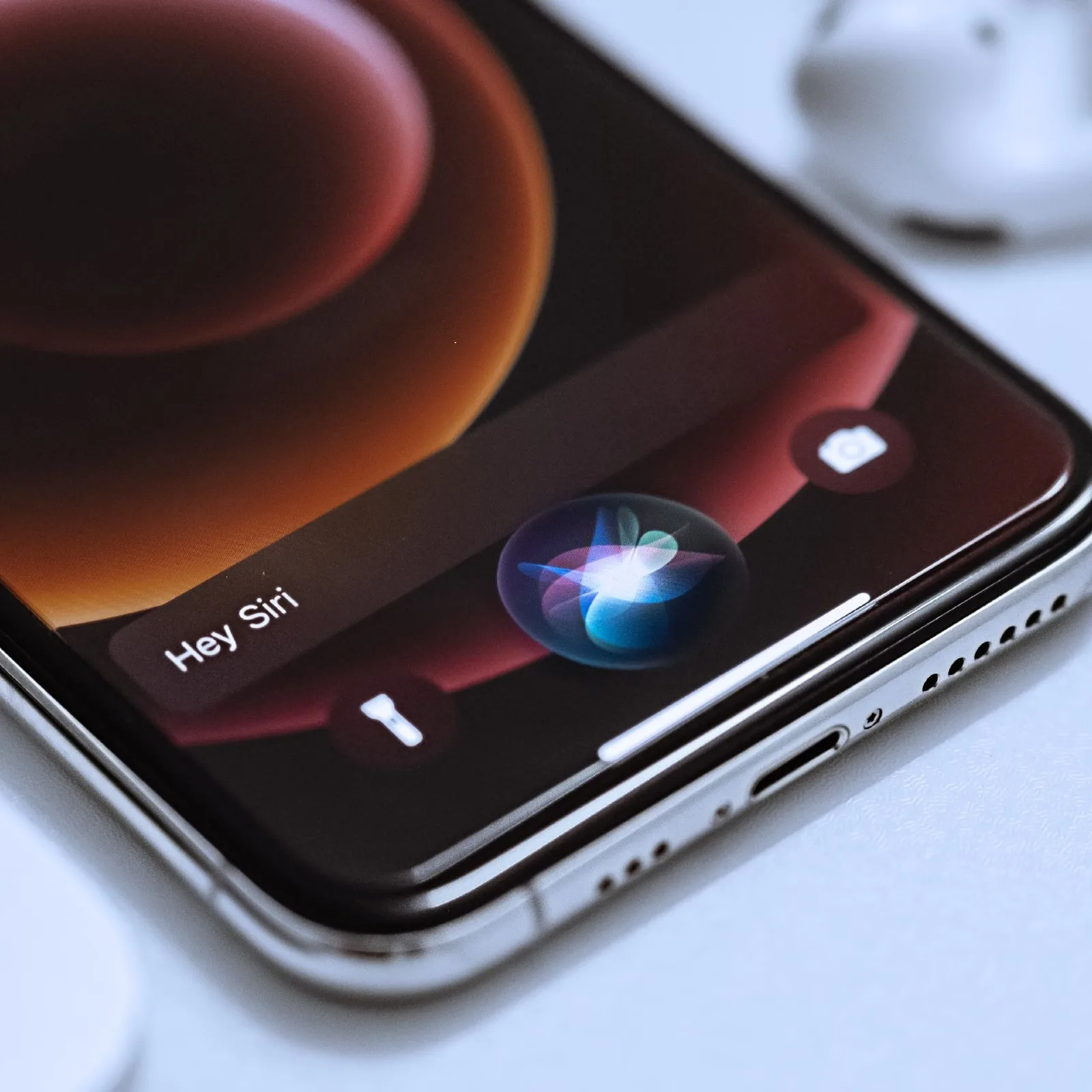متابعة-جودت نصري
إذا كنت تواجه مشكلة في عدم استجابة Siri على جهاز iPhone الخاص بك، يمكنك محاولة الخطوات التالية لحل المشكلة:
1. التأكد من تفعيل Siri: افتح “الإعدادات” على جهاز iPhone الخاص بك وانتقل إلى “Siri والبحث”. تأكد من تشغيل خيار “Hey Siri” إذا كنت تستخدم هذه الميزة. تأكد أيضًا من تفعيل Siri بشكل عام بتمكين الخيار “Press Side Button for Siri” أو “Press Home for Siri” اعتمادًا على طراز جهاز iPhone الخاص بك.
2. التحقق من الاتصال بالإنترنت: تحتاج Siri إلى اتصال بالإنترنت للعمل بشكل صحيح. تأكد من أن جهاز iPhone الخاص بك متصل بشبكة Wi-Fi أو شبكة البيانات الخلوية وأن الاتصال قوي ومستقر.
3. إعادة تشغيل Siri: قم بإيقاف تشغيل Siri وإعادة تشغيله. افتح “الإعدادات” وانتقل إلى “Siri والبحث”، ثم قم بتعطيل Siri لبضع ثوانٍ وقم بتمكينه مرة أخرى. قد يساعد ذلك في استعادة وظائف Siri.
4. التحقق من تحديثات النظام: تأكد من تشغيل أحدث إصدار من نظام التشغيل iOS على جهاز iPhone الخاص بك. قم بالتحقق من وجود تحديثات جديدة من خلال الذهاب إلى “الإعدادات” ثم “عام” ثم “تحديث البرامج”.
5. إعادة ضبط إعدادات Siri: إذا لم تنجح الخطوات السابقة، فيمكنك محاولة إعادة ضبط إعدادات Siri. افتح “الإعدادات” وانتقل إلى “عام” ثم “إعادة ضبط” واختر “إعادة ضبط جميع الإعدادات”. ستحتاج إلى إدخال رمز المرور الخاص بك لتأكيد العملية. بعد إعادة الجهاز، قم بتمكين Siri وجرب استخدامها مرة أخرى.
6. التحقق من اللغة والموقع الإعدادات: تأكد من أن اللغة المفضلة لـ Siri مضبوطة بشكل صحيح. افتح “الإعدادات” ثم “Siri والبحث” وتأكد من تعيين اللغة الصحيحة. قد تحتاج أيضًا إلى التحقق من إعدادات الموقع وتمكين الوصول إلى الموقع لـ Siri.